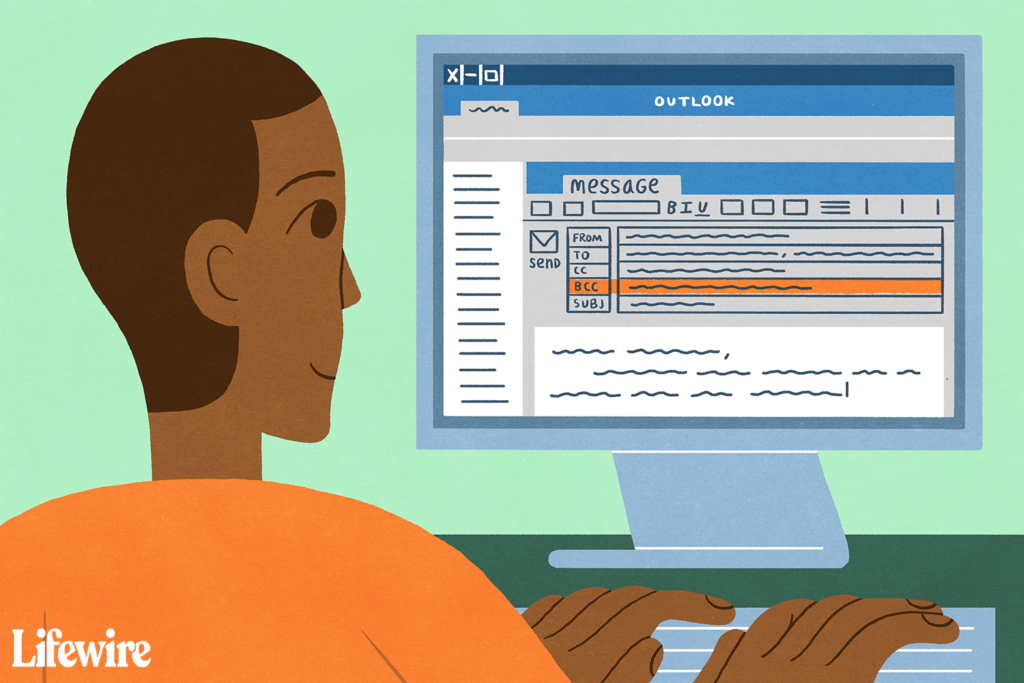Comment ajouter des destinataires Cci dans Outlook
Cet article décrit comment ajouter des destinataires Cci dans Outlook. Les instructions s’appliquent à Outlook pour Microsoft 365, Outlook 2019, Outlook 2016, Outlook 2013 et Outlook 2010.
Comment ajouter des destinataires Cci dans Outlook
Les destinataires ajoutés au champ Cci ne sont pas visibles par les autres destinataires du message, même ceux qui figurent également sur la liste Cci.
-
Ouvrez un nouvel e-mail ou répondez ou transférez un message.
-
Dans un nouveau message, allez à Choix Étiqueter.Dans une réponse ou un message transféré, accédez à information Étiqueter.
-
à l’intérieur Afficher les champs groupe, sélectionnez Cci.
Si le message que vous rédigez s’ouvre dans le volet de lecture, le Cci peut déjà apparaître sur le ruban. Si oui, vous pouvez le sélectionner à partir de là.
-
à l’intérieur Cci saisissez le destinataire dont vous souhaitez masquer l’adresse aux autres destinataires.
-
à l’intérieur arriver champ, veuillez saisir au moins une adresse e-mail. Il peut s’agir de votre adresse e-mail ou d’une autre adresse e-mail. L’adresse dans le champ À est visible pour tous les destinataires, même les destinataires Cci.
Pour saisir rapidement une adresse e-mail dans le champ Cci, sélectionnez arriver bouton pour ouvrir Choisissez un nom boîte de dialogue, mettez en surbrillance le nom, sélectionnez Cci bouton, puis sélectionnez D’ACCORD Lorsque vous avez ajouté tous les destinataires.
Merci de nous en informer!
Dites-nous pourquoi !
D’autres détails ne sont pas assez difficiles à comprendre